一般的なMicrosoftEdgeの問題の5つの修正

Microsoftの洗練されたブラウザは、成功した古いInternetExplorerとは対照的です。高速で、雑然としておらず、ChromeやFirefoxによく似た名前が付いています(あえて「エッジの効いた」と言いますか?)。しかし、Edgeのエクスペリエンスは、多くの人にとって、小さいながらも苛立たしい問題によって鈍化されています。これらの中で最悪で最も一般的なものに対する5つの修正があります。
1。自動ダウンロードを防止する
Microsoft Edgeが確認なしにファイルをコンピュータに自動的にダウンロードする傾向は、煩わしいだけでなく、危険であり、悪意のあるソフトウェアがPCに侵入する可能性があります。良くない、マイクロソフト。良くない。
ダウンロード前に確認するオプションは以前はEdgeにありませんでしたが、現在は追加されているため、すぐに有効にする必要があります。
1.エッジウィンドウの右上隅にある3つのドット(メニューアイコン)をクリックして、[設定]->[詳細設定を表示]に移動します。
2.[ダウンロードごとに何をするかを尋ねる]をオンにします。
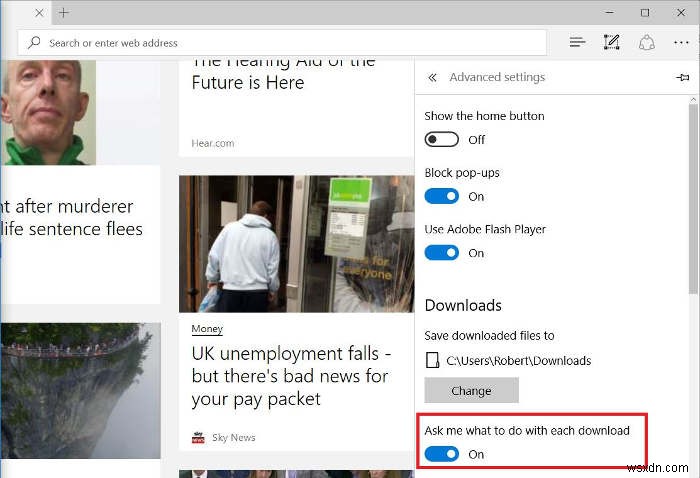
2。 Edgeの実行速度が遅い、またはページが読み込まれない
Edgeが通常のスピーディーではない場合は、「インターネット接続を確認する」などの明白なアドバイスとは別に、ブラウザから不要な混乱を取り除き、ハードドライブにエラーがないかどうかを確認する必要があります。
1. Cookie、トラッカー、その他のジャンクのエッジをクリアするには、[設定]-> [クリアするものを選択]に移動し、最初の3つのボックスがオンになっていることを確認して、[クリア]をクリックします。
2.それでも問題が解決しない場合は、ハードドライブをスキャンしてエラーを検出するというより根本的な解決策を試すことができます。 [スタート]をクリックし、cmdと入力します Enterキーを押します。
コマンドプロンプトで、「sfc /scannow」と入力します Enterキーを押します。これにより、Edgeの問題を引き起こしている可能性のあるハードドライブ上のエラーがスキャンされて修正されます。 (処理中にPCが再起動する場合があります。)
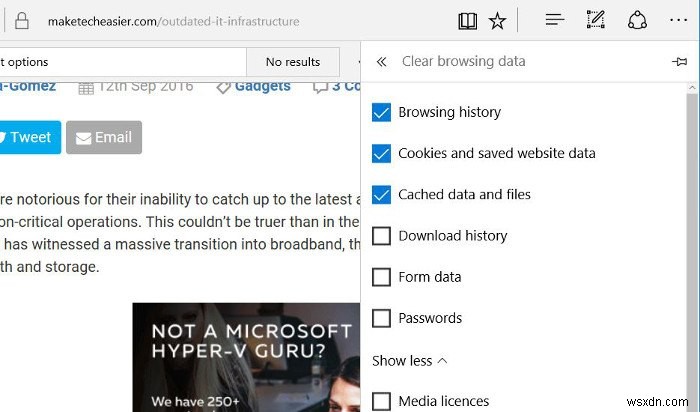
3。 Edgeで機能しないビデオ
YouTubeやその他の動画サイトでお気に入りのクリップや動物の動画を視聴できない場合は、Edgeとグラフィックカード(GPU)間の通信に障害が発生している可能性があります。まず、前のヒントのように、グラフィックカードドライバが最新であることを確認し、ブラウジングデータをクリアします。それでも不十分な場合は、次のようにします。
1.[コントロールパネル]->[インターネットオプション]->[詳細設定]に移動し、[GPUレンダリングの代わりにソフトウェアレンダリングを使用する]チェックボックスをオンにします。
2. PCを再起動すると、ビデオが再び機能するはずです。
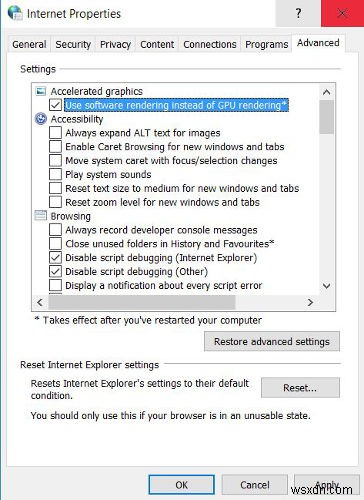
4。エッジがポップアップをブロックしていない
Edgeは、その比較的短い寿命のほとんどで、FirefoxやChromeに見られるような高品質の拡張機能を欠いていました。 Edgeに欠けている主なものの1つは、評判の良いAd Blockerでしたが、Anniversary Update以降、AdblockまたはAdblock PlusforEdgeのいずれかをダウンロードできるようになりました。これを行うには:
1. Edgeの右上にあるメニューアイコン[拡張機能]をクリックして、「アドブロック」を検索します。
2.「AdBlock」または「AdblockPlus」を選択し、青い「無料」ボタンをクリックしてインストールします。
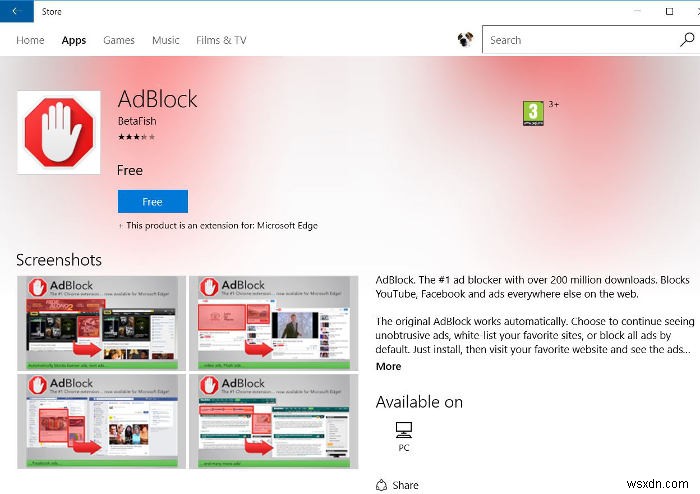
5。 WindowsのデフォルトブラウザとしてEdgeを変更することはできません
上記のすべての修正を試しましたが、Edgeはまだ期待に応えていませんか?次に、それを手放して、別のブラウザをデフォルトとして設定する時期かもしれません。ただし、多くの人にとっての問題は、デフォルトのブラウザを変更する通常の方法([設定]->[システム]->[デフォルトのアプリ]を使用)がバグのために機能しないことです。
ありがたいことに、デフォルトのプログラムを変更する別の方法があります。 [コントロールパネル]->[デフォルトのプログラム]->[デフォルトのプログラムを設定する]に移動します。次に、左側の[プログラム]ウィンドウでデフォルトとして使用するブラウザを選択し、右側の[このプログラムをデフォルトに設定]をクリックして、[OK]をクリックします。
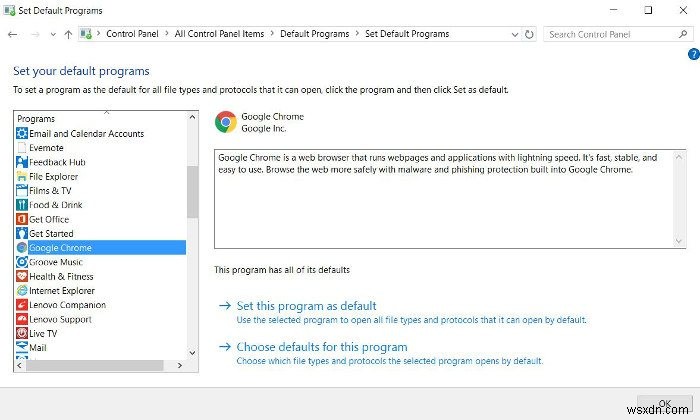
結論
Microsoft Edgeは直感的なブラウザであり、長い間必要とされてきたInternetExplorerに対する待望の改善です。不安定なスタートを切りましたが、ダウンロード前の確認や広告ブロッカーなどの重要な機能を追加できるようにするいくつかの主要な更新が行われました。以前に問題が発生した場合は、これらの修正によってそれらのほとんどが解消されることを願っています。つまり、Edgeにもう一度チャンスを与える良い機会になる可能性があります。
-
Microsoft Edge で常に緊張状態
人間の心理学は魅力的な分野です。私を例にとってみましょう。私は愚かなことは好きではありません。そして、私は何をすべきかを言われるのが好きではありません。この2つを合わせると、バカなことをしろと言われるとすごく腹が立ちます。適切な例として、ブラウザのナッジ、ポップアップ、リマインダー、または無意味な機能があります。好例として、Microsoft Edge で最近起こった一連の出来事があります。 概して、このブラウザは私の Windows 生産性向上ホスト上で実行することを許可されていません。 Microsoft が採用している直接的なマーケティング アプローチ (使用、使用、使用、実行、実行、
-
Microsoft Edge for Linux - 挑戦者登場
世界が必要としているのは、より多くのブラウザーです。世界が必要としていないのは、より多くの Chromium ベースのブラウザーです。映画「アイ ラブ ユー マン」のシーンのように、仕事仲間がポール ラッドのキャラクターに仕事とは関係のないクリップを送ります。あなたはそれを手に入れました!そこには。偶然にも、世界には新しい Chromium ベースのブラウザーがあり、Linux にもそれが搭載されています。 Microsoft Edge について話しています。 ある意味で、Edge は、約 15 年にわたって語られてきた Internet Explorer 6.0 の物語の集大成です。これは
